如何制作直观的滑珠图:步骤详解与技巧分享 点击使用AI助手 了解更多
发布于 2024-10-15 liusiyang 116 编辑
在年末总结报告中,数据的直观展示至关重要。滑珠图作为一种创新的图表形式,能够帮助我们更有效地传达信息。本文将指导您一步步制作出专业的滑珠图,让您的数据展示更加生动和直观。
临近年末,我们常常需要准备各式各样的图表展示我们一年的工作数据。
滑珠图可以让数据可视化,让图表更直观。
下面就给大家演示如何制作滑珠图。
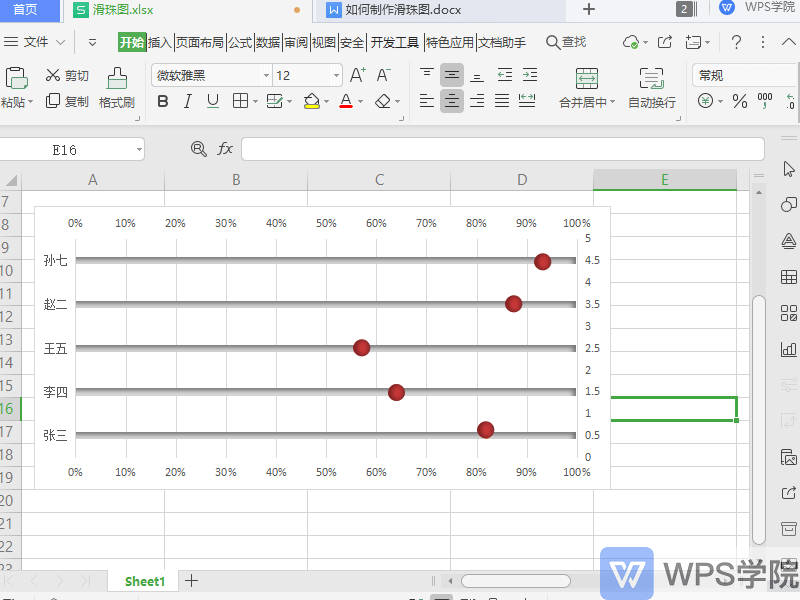
◾第一步,设置辅助列。
C列所有数据填写为100%,用于制作滑珠的滑轨。
D列首行数据填写为0.5,以步长1依次向下添加,它的作用是控制滑珠的Y轴之间的间距。
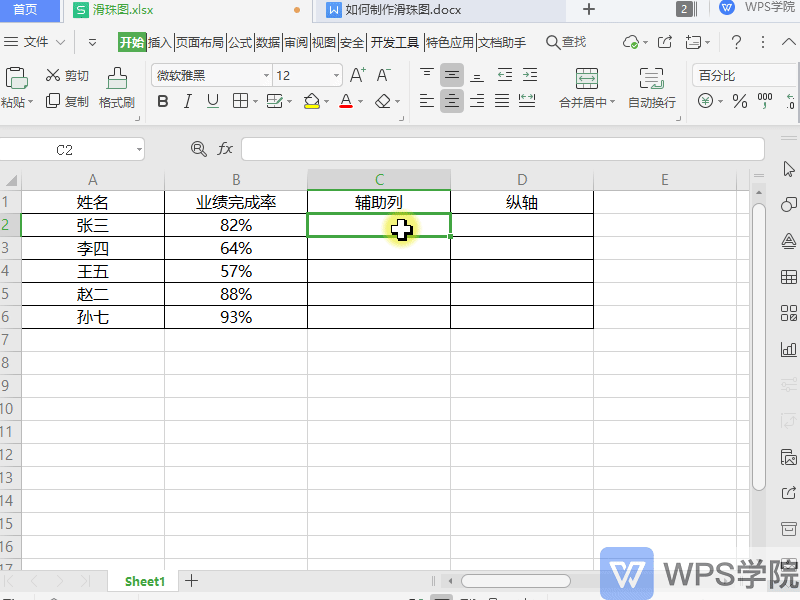
◾第二步,插入条形图。
使用Ctrl键选中A列和C列,点击上方菜单栏插入-二维条形图。
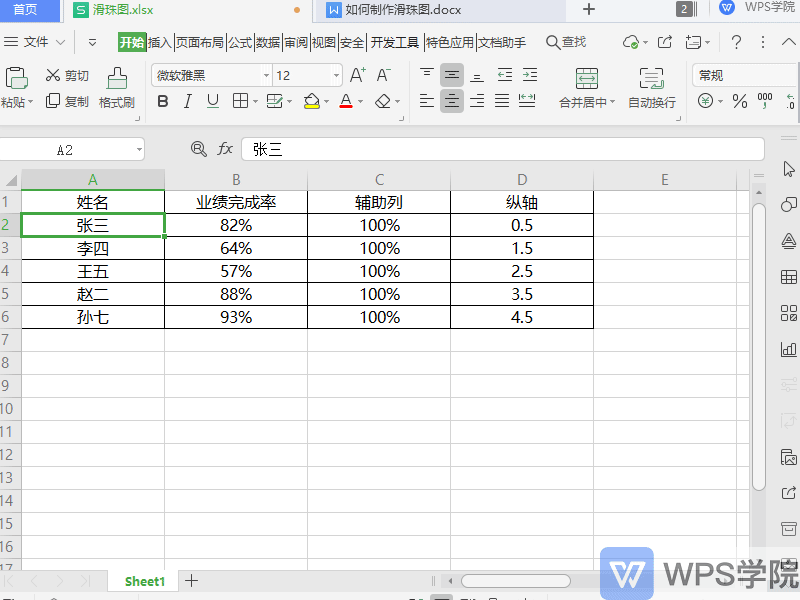
◾第三步,调整条形图。
选中条形图的水平(值)轴,右键点击“设置坐标轴格式”。
在右侧弹出坐标轴格式属性边栏,点击坐标轴选项-坐标轴,将边界-最大值设置为1。
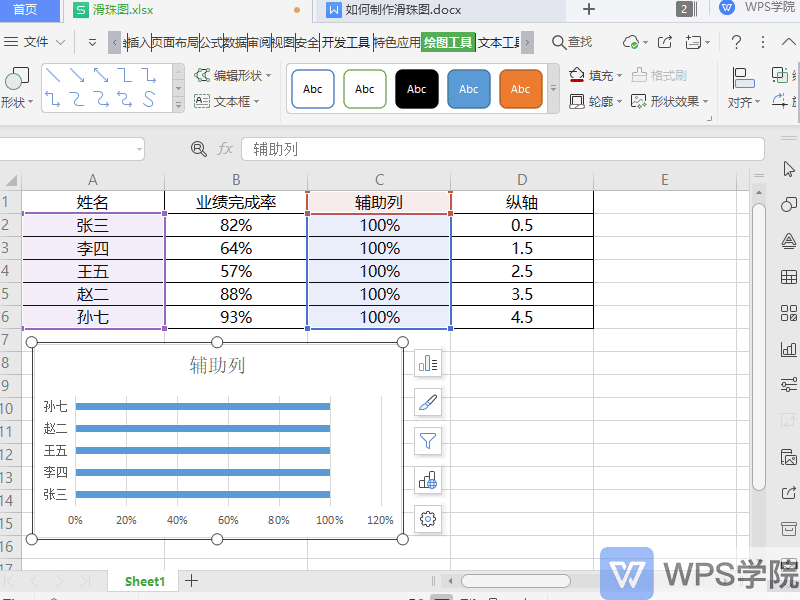
◾第四步,插入散点图。
选中图表数据轴区域,右键点击“选择数据”,在弹出的对话框中点击“添加”按钮,添加新系列。
此时图表新增了一个新的数据系列,右键点击图表“更改系列图表”。
在“自定义组合”中设置新系列图表类型为“散点图”。
点击确定,此时新系列就变成了一个散点。
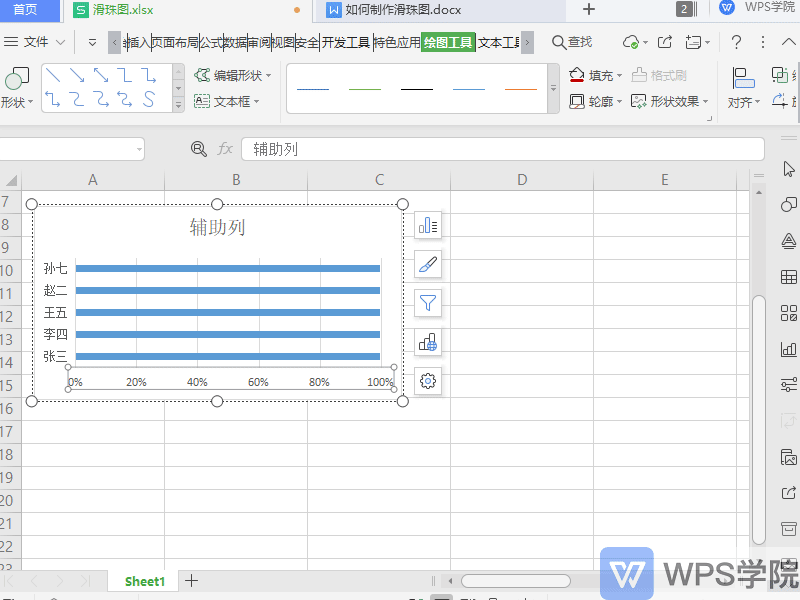
◾第五步,设置散点数据。
选中散点,右键点击“选择数据”。
在弹出的对话框中选中新系列,点击编辑按钮,在弹出的“编辑数据系列”对话框中,设置系列名称。
更改X轴系列值为B2:B6,更改Y轴系列值为D2:D6。
点击确定,这样条形图上就能显示出数据散点了。
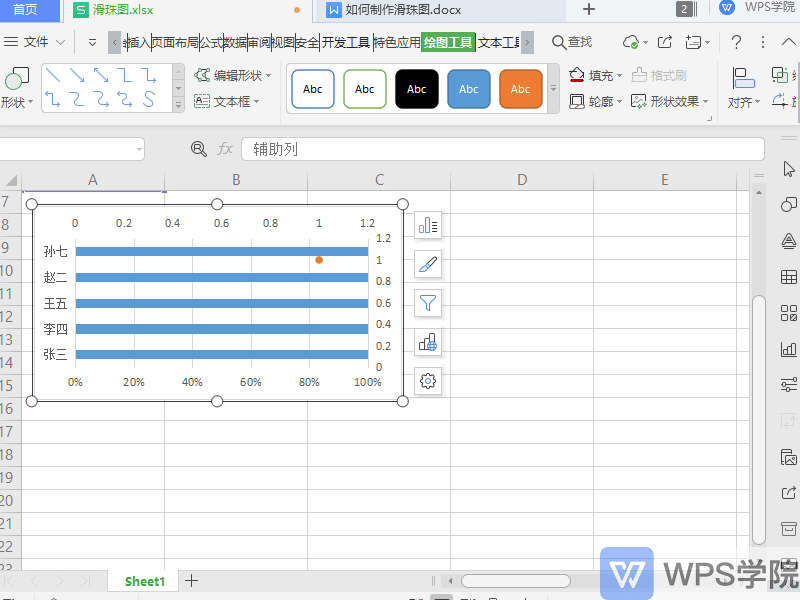
◾第六步,绘制滑轨和滑珠。
首先更改条形图的宽度,选中条形图,右键点击“设置数据系列格式”。
在右侧的侧边栏中选择“系列选项”-“系列”,将“分类间距”调整到最大。
点击“填充与线条”更改条形图颜色。
点击“效果”-“阴影”,添加阴影,达到立体效果。
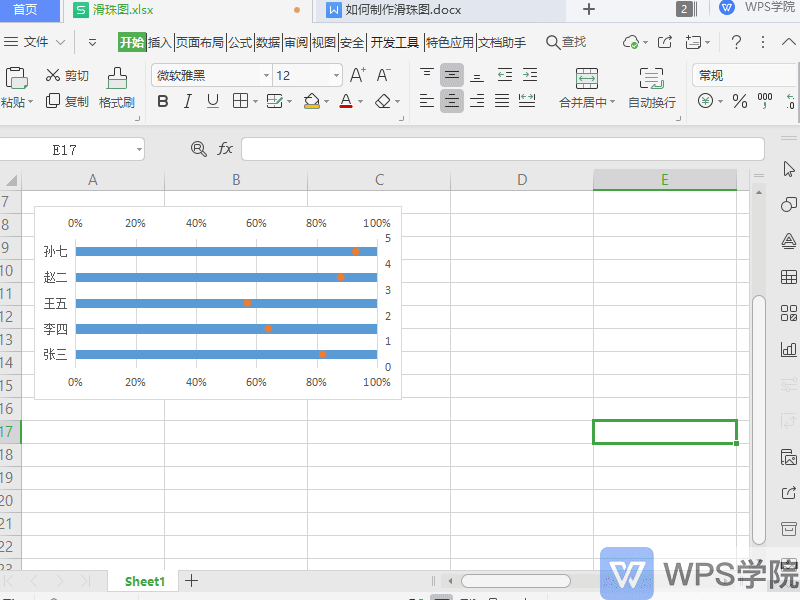
接下来绘制滑珠。
点击上方菜单栏插入-形状-椭圆,更改此形状的颜色、轮廓,添加阴影效果。
最后将制作好的滑珠图形复制粘贴到图表散点图上。
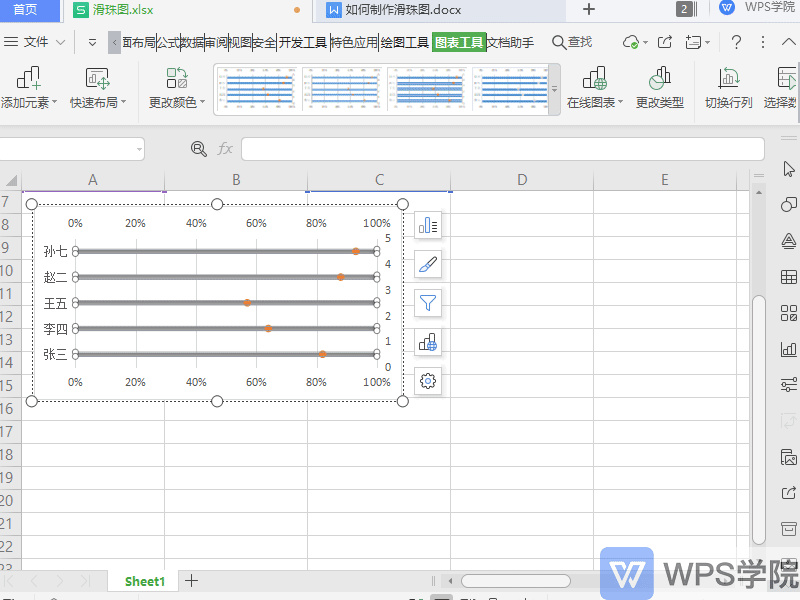
这样一个滑珠图就制作完成啦。
通过本文的步骤详解,您不仅可以学会如何制作滑珠图,还能掌握调整条形图、插入散点图和绘制滑轨滑珠的技巧。制作完成的滑珠图将为您的报告增添专业感,让数据展示更加吸引人。
原文链接:https://bbs.wps.cn/topic/31527


